كيفية تحويل الفيديو إلى MP4 مع ماك MP4 المحول
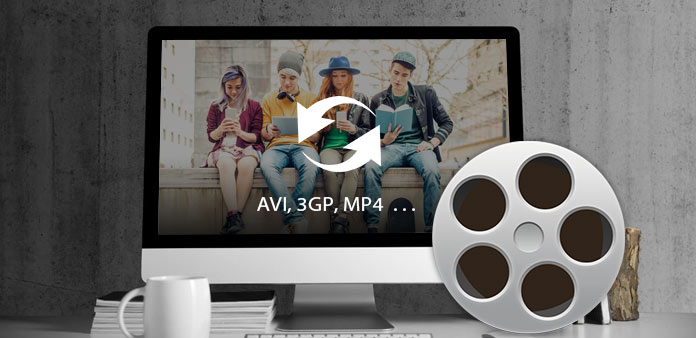
ماذا تحتاج؟
البرمجيات: Tipard محول الفيديو لنظام التشغيل Mac
دعم نظام التشغيل: Mac OS X 10.5 أو أعلى (يدعم بشكل كبير macOS Monterey)
متطلبات الأجهزة: 512MB RAM أو Super VGA (800 × 600) الدقة أو بطاقة الرسومات 16-bit أو أعلى
الخطوة 1: قم بتثبيت وتسجيل محول Tipard Video لـ Mac
تنزيل Tipard محول الفيديو لنظام التشغيل Mac ملف التثبيت ، ثم انقر نقرًا مزدوجًا فوق ملف التثبيت الذي تم تنزيله لبدء التثبيت ؛ بعد ذلك ، اتبع الإرشادات لإنهاء التثبيت.
بعد التثبيت ، يرجى تشغيل Video Converter for Mac ، ثم أدخل اسم المستخدم الصحيح ومفتاح التسجيل في نافذة التسجيل المنبثقة ، ثم انقر فوق زر "تسجيل" لإنهاء التسجيل.

الخطوة 2: تحميل ملف AVI / 3GP / MP4
بعد التسجيل ، سترى لقطة الشاشة التالية.

قم بتحميل أي ملف فيديو تريد تحويله بالنقر فوق خيار "إضافة فيديو" ضمن قائمة "ملف". أو يمكنك النقر فوق زر "Plus" في الواجهة الرئيسية.

الخطوة 3: اختر تنسيق تنسيق MP4
استنادًا إلى التنسيقات التي تدعمها الأجهزة المحمولة ، يمكنك تحديد تنسيق الإخراج للفيلم من عمود "الملف الشخصي" وتعيين مجلد الوجهة. كما يُسمح لك بتحديد المسار الصوتي والصورة المصاحبة المفضلين للفيديو الخاص بك.

يتم توفير إعدادات الفيديو والصوت التفصيلية بواسطة محول الفيديو هذا لنظام Mac من أجل ضبطه ، مثل Video Encoder و Frame Rate و Resolution و Bitrate و Encoder و Channels و Bitrate ومعدل العينة ، إلخ. المعلمات واختيار نسبة الارتفاع المفضلة. يمكن حفظ الملف الشخصي المخصص جيدًا كـ "User-Defined" لاستخدامك لاحقًا.

الخطوة 4: بدء التحويل
انقر على زر "تحويل" صورة لبدء تحويل فيديو AVI / 3GP / MP4 إلى أي تنسيق تريد على Mac.








